| Q1. |
スティンガーで検出・駆除できるウイルスはどうしたらわかりますか? |
| A1. |
現在検出・駆除可能なウイルスは、W32/Swen@MM(スウェン)、W32/Dumaru.a@MM(デュマル)、W32/Sobig.f@MM
(ソービッグ・エフ)、W32/Nachi.worm(ナチ)、W32/lovsan.worm(ラブサン)(別名:MSブラスト、ブラスター)、W32/Mimail@MM(ミメイル)
、W32/Sobig.e@MM (ソービッグ・イー)、Bat/Mumu.worm、IPCScan、NTServiceLoader、W32/Bugbear.b@MM
(バグベアー・ビー)、W32/Fizzer@MM(フィザ−)、W32/FunLove(ファンラブ)、W32/Lovgate(ラブゲート)【別名:BackDoor-AQJ(エーキュージェイ)】、W32/N(ニムダ)、W32/SirCam@MM(サ−カム)、W32/Bugbear@MM
(バグベアー)、W32/Klez.h@MM (クレズ)、W32/Elkern@MM (エルカーン)、およびこれらのウイルスの既知の亜種です。
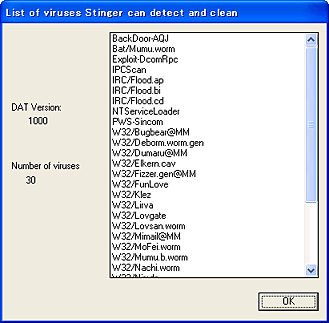
|
 |
| Q2. |
スキャン結果をログファイルに保存するにはどうしたらいいですか? |
| A2. |
以下の手順でログファイルを保存してください。
- [ File ]メニューをクリックし、[ Save report to file ]を選択してください。
- 「 Report 」ダイアログが開き「 Report saved to 〜 」と表示されていれば、ログファイルが保存されています。
- ログファイルを保存先フォルダから別のフォルダへ移動してください。
※ スティンガーを終了する前に、保存されたログファイルを別の場所へ移動してください。ログファイルを移動せずにスティンガーを終了すると、ログファイルが削除されてしまいます。 |
 |
| Q3. |
感染しているのに、スティンガーが検出しませんでした。どうしてでしょうか? |
| A3. |
スティンガーは特定のウイルスしか検出・駆除できません。 |
 |
| Q4. |
スティンガーに関するサポートはどうしたら受けられますか? |
| A4. |
スティンガーはサポート対象アプリケーションではありません。 |
 |
| Q5. |
スティンガーがウイルスを検出しましたが、修復しませんでした。どうしてでしょうか? |
| A5. |
おそらく Windowsのリストア(システム復元)機能が感染ファイルをロックしているせいです。Windows
Me/XP ユーザーはスキャンの前に こちら をご覧ください。 |
 |
| Q6. |
スティンガー起動時に、"unable
to load scan engine, virus data files not found" というメッセージが表示されました。これはどうしてでしょうか? |
| A6. |
これは、スティンガープログラムを実行する際に、何かの原因でプログラムファイルの展開に失敗していることが考えられます。
Windowsを再起動してから、もう一度スティンガーを起動してください。 |
 |
| Q7. |
スティンガー起動時に、"Unable
to load scan engine, support DLL not found." というメッセージが表示されました。これはどうしてでしょうか? |
| A7. |
6. と同様です。 |